使用 Apple Watch 解鎖 Mac
當你戴著 Apple Watch 時,只要靠近 Mac,Mac 便能感應並自動為你登入。你也可以使用 Apple Watch 核准其他輸入管理員密碼的要求。
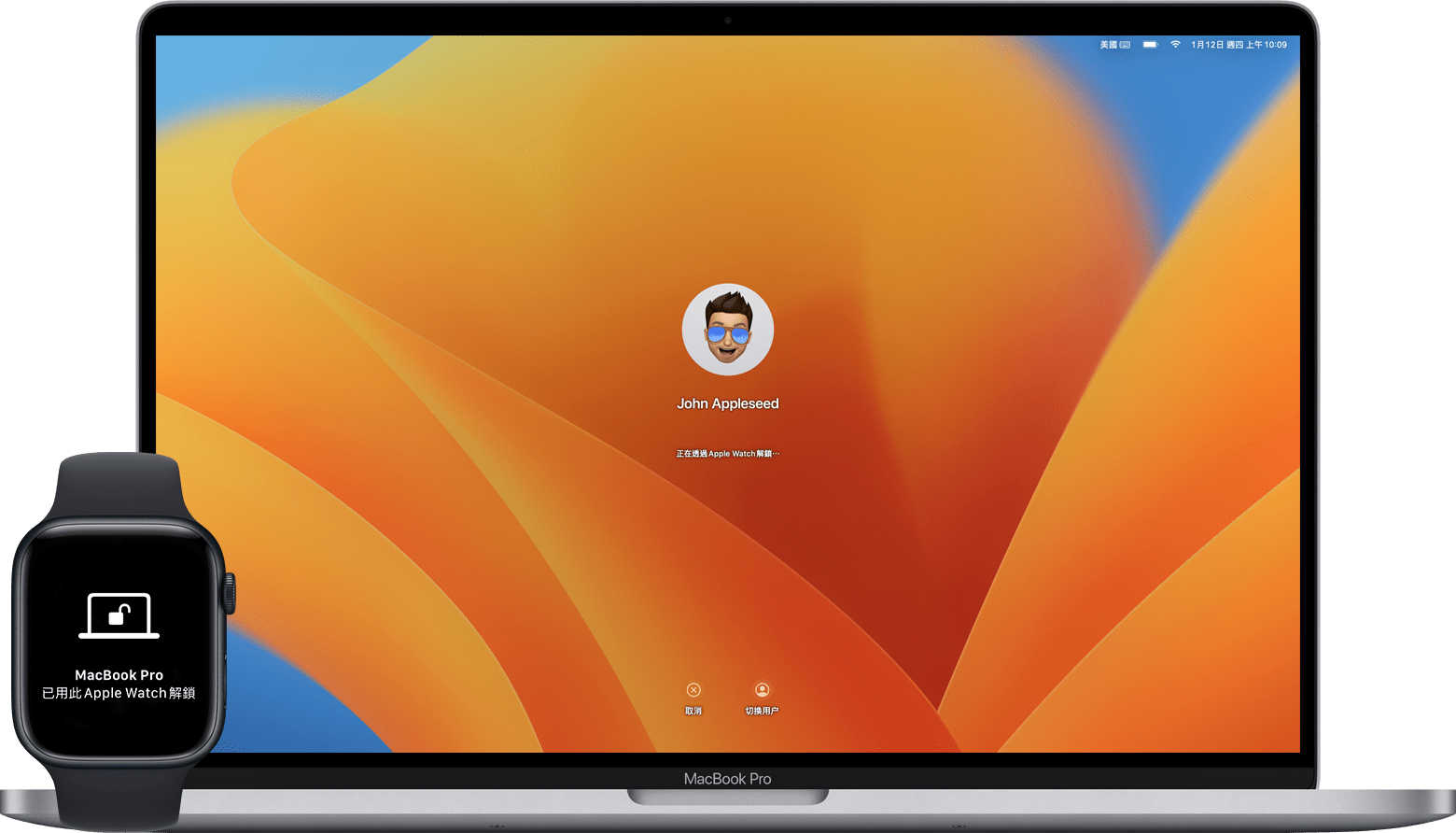
只要你戴著的手錶沒有鎖定且非常靠近 Mac,「自動解鎖」功能就會發揮作用。如有需要,請將手錶靠更近一點。
設定「自動解鎖」
請確定裝置符合「自動解鎖」功能的系統要求,並已完成以下設定程序:
你的 Mac 和 Apple Watch 已開啟 Wi-Fi 和藍牙。
你的 Mac 和 Apple Watch 已使用雙重認證來登入同一個 Apple 帳户。
Apple Watch 已啟用密碼。
然後按照以下步驟開啟此功能:
macOS Ventura 13 或之後版本
在 Apple 選單 中,選擇「系統設定」。
在側邊欄,按一下「Touch ID 和密碼」(或「登入密碼」,視乎你的 Mac 型號而定)。
在右側的 Apple Watch 部分,開啟 Apple Watch 的設定。
較舊版本的 macOS
從 Apple 選單 中,選擇「系統偏好設定」。
按一下「保安與私隱」。
選擇「使用 Apple Watch 來解鎖 App 和你的 Mac」或「允許 Apple Watch 解鎖你的 Mac」。
使用 Apple Watch 登入和核准密碼要求
開啟、重新啟動或登出 Mac 後,第一次登入時必須手動輸入密碼。之後,Apple Watch 就會為你登入。只要在你佩戴 Apple Watch 時喚醒 Mac,Mac 便會自動登入,無需輸入密碼。
你也可以使用 Apple Watch 核准其他輸入管理員密碼的要求。當 Mac 要求你使用 Apple Watch 核准要求或輸入密碼時,只需按兩下 Apple Watch 的側邊按鈕即可。系統會自動輸入密碼,你無需自行輸入。

如需協助
如「自動解鎖」無法運作:
開啟「系統設定」(或「系統偏好設定」),然後按照上一節所述的方式關閉 Apple Watch 設定。然後重新啟動 Mac 和重啟此設定。
安裝最新的 macOS 更新項目和 watchOS 更新項目。
